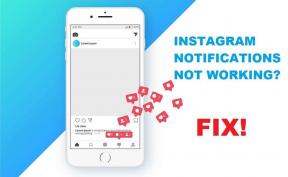სკრინშოტის გადაღების 7 გზა Android ტელეფონზე
Miscellanea / / November 28, 2021
როგორ გადავიღოთ ეკრანის კადრები Android-ზე: სკრინშოტი არის გადაღებული სურათი, რაც ჩანს მოწყობილობის ეკრანზე ნებისმიერ კონკრეტულ შემთხვევაში. ეკრანის გადაღება ერთ-ერთი ყველაზე პოპულარული ფუნქციაა Android რომელსაც ჩვენ ვიყენებთ, რადგან ეს უბრალოდ აადვილებს ჩვენს ცხოვრებას, იქნება ეს სკრინშოტი a მეგობრის ფეისბუქის ისტორია ან ვინმეს ჩატი, ციტატა, რომელიც იპოვეთ Google-ში ან მხიარული მემი ინსტაგრამი. ზოგადად, ჩვენ შეჩვეულები ვართ ძირითად მეთოდს „მოცულობის შემცირება + ჩართვის ღილაკი“, მაგრამ იცით თუ არა, რომ სკრინშოტების გადაღების მეტი გზა არსებობს, ვიდრე უბრალოდ? ვნახოთ, რა ხერხების გამოყენება შეიძლება ეკრანის ანაბეჭდების გადასაღებად.

შინაარსი
- სკრინშოტის გადაღების 7 გზა Android ტელეფონზე
- მეთოდი 1: გეჭიროთ შესაბამისი კლავიშები
- მეთოდი 2: გამოიყენეთ შეტყობინებების პანელი
- მეთოდი 3: სამი თითის დარტყმა
- მეთოდი 4: გამოიყენეთ Google Assistant
- მეთოდი 5: დაამყარეთ თქვენი მოწყობილობა
- მეთოდი 6: ჩამოტვირთეთ No Root აპი (მუშაობს ყველა Android მოწყობილობაზე)
- მეთოდი 7: გამოიყენეთ Android SDK
სკრინშოტის გადაღების 7 გზა Android ტელეფონზე
Android 4.0-ისთვის (ნაყინის სენდვიჩი) და უფრო ახალი:
მეთოდი 1: გეჭიროთ შესაბამისი კლავიშები
როგორც ზემოთ აღინიშნა, სკრინშოტის გადაღება მხოლოდ რამდენიმე კლავიშია. გახსენით საჭირო ეკრანი ან გვერდი და დააჭირეთ ხმის დაკლების და ჩართვის კლავიშებს ერთად. მიუხედავად იმისა, რომ ის მუშაობს უმეტეს მოწყობილობებისთვის, ეკრანის ანაბეჭდების გადაღების ღილაკები შეიძლება განსხვავდებოდეს მოწყობილობიდან მოწყობილობაზე. მოწყობილობიდან გამომდინარე, შეიძლება იყოს შემდეგი კლავიშთა კომბინაციები, რომლებიც საშუალებას მოგცემთ გადაიღოთ ეკრანის სურათი:
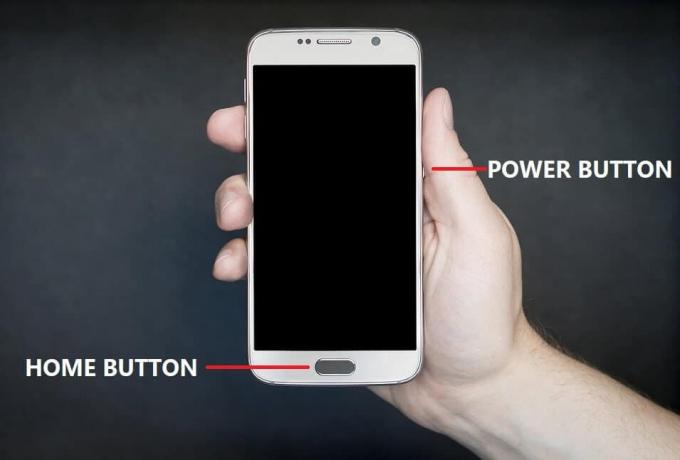
1. ხანგრძლივად დააჭირეთ ხმის შემცირების და ჩართვის კლავიშებს:
- Samsung (Galaxy S8 და უფრო ახალი)
- სონი
- OnePlus
- მოტოროლა
- Xiaomi
- Acer
- ასუსი
- HTC
2. ხანგრძლივად დააჭირეთ Power and Home ღილაკს:
- Samsung (Galaxy S7 და უფრო ადრე)
3. გეჭიროთ ჩართვის ღილაკი და აირჩიეთ „სკრინშოტის გადაღება“:
- სონი
მეთოდი 2: გამოიყენეთ შეტყობინებების პანელი
ზოგიერთი მოწყობილობისთვის ეკრანის ანაბეჭდის ხატულა მოცემულია შეტყობინებების პანელში. უბრალოდ ჩამოწიეთ შეტყობინებების პანელი და შეეხეთ ეკრანის ანაბეჭდის ხატულას. ზოგიერთი მოწყობილობა, რომელსაც აქვს ეს ხატი, არის:
- ასუსი
- Acer
- Xiaomi
- Lenovo
- LG

მეთოდი 3: სამი თითის დარტყმა
ზოგიერთი კონკრეტული მოწყობილობა, რომელიც ასევე საშუალებას გაძლევთ გადაიღოთ ეკრანის ანაბეჭდი საჭირო ეკრანზე სამი თითით ქვემოთ. ამ მოწყობილობებიდან რამდენიმეა Xiaomi, OnePlus 5, 5T, 6 და ა.შ.
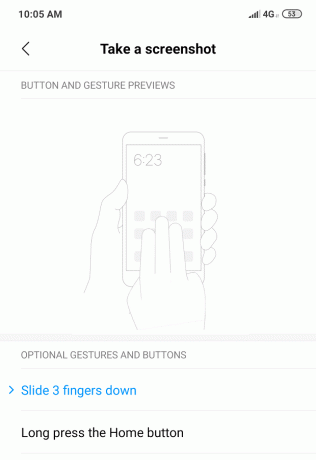
მეთოდი 4: გამოიყენეთ Google Assistant
დღესდღეობით, მოწყობილობების უმეტესობა მხარს უჭერს google ასისტენტს, რომელიც ადვილად ასრულებს თქვენს საქმეს. სანამ თქვენთვის სასურველი ეკრანი ღია გაქვთ, თქვით "OK Google, გადაიღეთ ეკრანის სურათი”. თქვენი ეკრანის ანაბეჭდი იქნება გადაღებული.

წინასწარი Android 4.0-ისთვის:
მეთოდი 5: დაამყარეთ თქვენი მოწყობილობა
Android OS-ის ადრეულ ვერსიებს არ ჰქონდათ ჩაშენებული ეკრანის ფუნქციონირება. მათ არ დაუშვეს სკრინშოტების გადაღება მავნე ქმედებებისა და კონფიდენციალურობის დარღვევის თავიდან ასაცილებლად. უსაფრთხოების ეს სისტემები დაყენებულია მწარმოებლების მიერ. ასეთ მოწყობილობებზე სკრინშოტების გადაღებისთვის გამოსავალია rooting.
თქვენი Android მოწყობილობა იყენებს Linux ბირთვს და Linux-ის სხვადასხვა ნებართვას. თქვენი მოწყობილობის Rooting გაძლევთ წვდომას Linux-ზე ადმინისტრაციული ნებართვების მსგავსი, რაც საშუალებას გაძლევთ გადალახოთ ნებისმიერი შეზღუდვა, რომელიც მწარმოებლებმა დააწესეს. თქვენი Android მოწყობილობის დაფესვიანება, შესაბამისად, გაძლევთ ოპერაციულ სისტემაზე სრული კონტროლის საშუალებას და შეძლებთ მასში ცვლილებების შეტანას. თუმცა, უნდა გაითვალისწინოთ, რომ თქვენი Android მოწყობილობის rooting შეიძლება საფრთხე შეუქმნას თქვენს მონაცემთა უსაფრთხოებას.
დაყენების შემდეგ, თქვენ გაქვთ სხვადასხვა აპი ხელმისაწვდომი Play Store-ზე ისეთი ძირეული მოწყობილობებისთვის, როგორიცაა Capture Screenshot, Screenshot It, Screenshot by Icondice და ა.შ.
მეთოდი 6: ჩამოტვირთეთ No Root აპი (მუშაობს ყველა Android მოწყობილობაზე)
Play Store-ის ზოგიერთი აპი არ საჭიროებს თქვენი მოწყობილობის დაყენებას ეკრანის ანაბეჭდების გადასაღებად. ასევე, არა მხოლოდ Android-ის ძველი ვერსიის მომხმარებლებისთვის, ეს აპლიკაციები სასარგებლოა იმ მომხმარებლებისთვისაც კი, რომლებსაც აქვთ უახლესი Android მოწყობილობები, მათი ძალიან მოსახერხებელი კომუნალური და ფუნქციონალური ფუნქციების გამო. ზოგიერთი ამ აპლიკაციიდან არის:
ეკრანის სურათი ULTIMATE
Screenshot Ultimate არის უფასო აპლიკაცია და იმუშავებს Android 2.1 და ზემოთ. ის არ საჭიროებს თქვენგან დაყენებას თქვენი მოწყობილობის და გთავაზობთ რამდენიმე მართლაც შესანიშნავ ფუნქციებს, როგორიცაა რედაქტირება, გაზიარება, zipping და „Screenshot Adjustment“ თქვენს ეკრანის სურათებზე გამოყენება. მას აქვს მრავალი მაგარი ტრიგერის მეთოდი, როგორიცაა შერყევა, აუდიო, სიახლოვე და ა.შ.

არ არის ROOT სკრინშოტი
ეს არის ფასიანი აპი და ასევე არანაირად არ ახდენს თქვენი ტელეფონის root ან დროებით დაძირვას. ამ აპლიკაციით თქვენ ასევე მოგიწევთ დესკტოპის აპლიკაციის ჩამოტვირთვა. პირველად და ყოველი მომდევნო მოწყობილობის გადატვირთვისას, თქვენ მოგიწევთ დაუკავშიროთ თქვენი Android მოწყობილობა თქვენს კომპიუტერს, რათა ჩართოთ ეკრანის ანაბეჭდები. ჩართვის შემდეგ, შეგიძლიათ გათიშოთ თქვენი ტელეფონი და გადაიღოთ იმდენი ეკრანის სურათი, რაც გსურთ. მუშაობს Android 1.5 და ზემოთ.
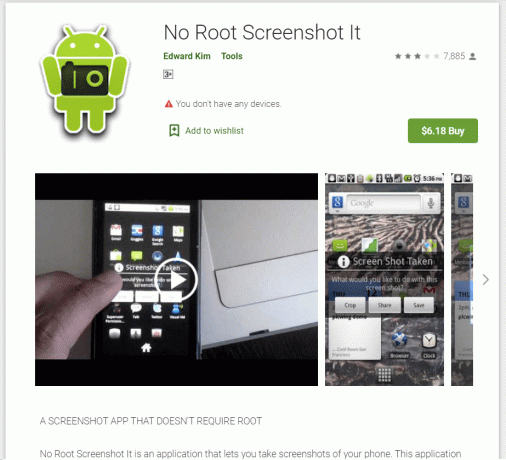
AZ ეკრანის ჩამწერი – NO ROOT
ეს არის უფასო აპლიკაცია, რომელიც ხელმისაწვდომია Play Store-ზე, რომელიც არა მხოლოდ საშუალებას გაძლევთ გადაიღოთ ეკრანის ანაბეჭდები თქვენი ტელეფონის დაყენების გარეშე, არამედ ასევე აკეთეთ ეკრანის ჩანაწერები და აქვს ფუნქციები, როგორიცაა უკუმთვლელი ტაიმერი, პირდაპირი სტრიმინგი, ეკრანზე ხატვა, ვიდეოების მორთვა, და ა.შ. გაითვალისწინეთ, რომ ეს აპლიკაცია იმუშავებს მხოლოდ Android 5 და ზემოთ.

მეთოდი 7: გამოიყენეთ Android SDK
თუ არ გსურთ თქვენი ტელეფონის დაყენება და Android-ის მოყვარული ხართ, ეკრანის ანაბეჭდების გადაღების კიდევ ერთი გზა არსებობს. ამის გაკეთება შეგიძლიათ Android SDK-ის (პროგრამული უზრუნველყოფის განვითარების ნაკრები) გამოყენებით, რაც რთული ამოცანაა. ამ მეთოდისთვის, დაგჭირდებათ თქვენი ტელეფონის კომპიუტერთან დაკავშირება USB გამართვის რეჟიმში. თუ Windows-ის მომხმარებელი ხართ, მოგიწევთ ჩამოტვირთოთ და დააინსტალიროთ JDK (Java Development Kit) და Android SDK. ამის შემდეგ დაგჭირდებათ DDMS-ის გაშვება Android SDK-ში და აირჩიეთ თქვენი Android მოწყობილობა, რათა შეძლოთ მოწყობილობაზე ეკრანის ანაბეჭდების გადაღება თქვენი კომპიუტერის გამოყენებით.
ასე რომ, მათთვის, ვინც იყენებთ Android 4.0 ან უფრო მაღალ ვერსიას, ეკრანის ანაბეჭდების გადაღება აშკარად ძალიან მარტივია ჩაშენებული ფუნქციით. მაგრამ თუ თქვენ ხშირად იღებთ ეკრანის სურათებს და უფრო ხშირად გჭირდებათ მათი რედაქტირება, მესამე მხარის აპლიკაციების გამოყენება ძალიან მოსახერხებელი გახდება. თუ თქვენ იყენებთ Android-ის უფრო ადრინდელ ვერსიას, თქვენ მოგიწევთ თქვენი Android-ის დაყენება ან გამოიყენეთ SDK ეკრანის ანაბეჭდების გადასაღებად. გარდა ამისა, უფრო მარტივი გამოსავლისთვის, არის მესამე მხარის რამდენიმე აპი, რომლებიც საშუალებას გაძლევთ გადაიღოთ ეკრანის ანაბეჭდები თქვენს არა ძირფესვიანებულ მოწყობილობაზე.
რეკომენდებულია:
- შეასწორეთ NVIDIA ეკრანის პარამეტრები მიუწვდომელი შეცდომის გამოსწორება
- როგორ გამოვიყენოთ ექვალაიზერი Groove Music-ში Windows 10-ში
და ასე შენ გადაიღეთ სკრინშოტი ნებისმიერ Android ტელეფონზე, მაგრამ თუ ჯერ კიდევ გაქვთ გარკვეული სირთულეები, არ ინერვიულოთ, უბრალოდ შეგვატყობინეთ კომენტარების განყოფილებაში და ჩვენ დაგიბრუნდებით.